مرحله ۵ :
در قسمت color correction چند انتخاب دارید.در قسمت lightness ، advanced رو فعال کنید.با انتخاب این گزینه ، پارامتر های مربوط به اون فعال می شن.مقدار gamma/contrast RGB را بر روی ۰٫۷ قرار دهید.تا تکسچر تاریک تر به نظر بیاد.
البته خودتون می تونید با تغییر این پارامتر به نتایج مطلوب تری نیز برسید.
مرحله ۶ :
حالا همین روش رو برای مستطیل پایینی که مربوط به کناره ها می شه به کار می بریم و ولی این بار تکسچر را روشن تر در نظر می گیریم.برای این کار ابتدا بر روی دکمه ی GO TO PARENT کلیک کنید تا به پارامترهای falloff برسید.در این قسمت با کشیدن color correction ی که مربوط به جلو می شه و انداختن اون بر روی قسمتی که مربوط به کناره می شه ، color correction رو بر روی مستطیل پایینی آن کپی کنید و سپس copy را انتخاب و ok را بزنید.[divider]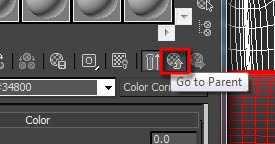
مرحله ۷ :
حالا به color correction پایینی که مربوط به کناره ها می شود داخل شوید و مقدار gamma/contrast رو بر روی ۲ قرار بدید.توجه داشته باشید که این مقادیر در این صحنه خوب جواب می ده و شما می تونید مقادیر دیگری رو در کارهای خود به کار ببرید.
مرحله ۸ :
حالا برای این که مطمئن بشید که تضاد نور و رنگ در لبه ها به خوبی وجود دارد falloff type رو بر روی Fresnel بگذارید.
در قسمت زیر به خوبی می تونید تاثیر falloff procedural map رو در پارچه ی مبل ببینید.
منبع : persianvray.com


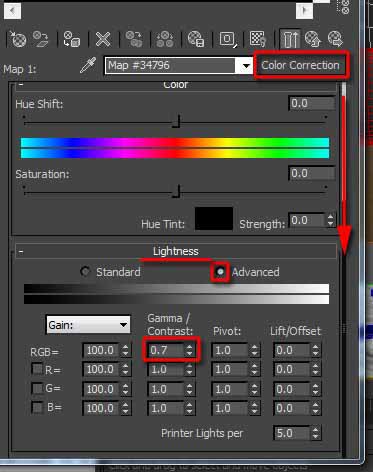
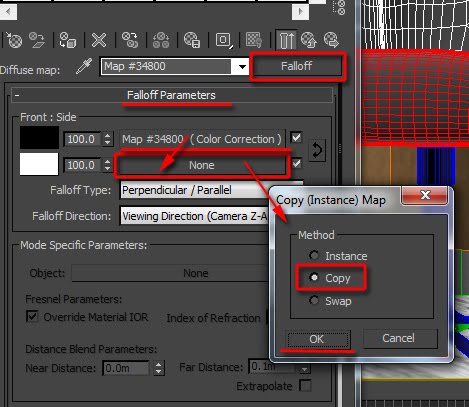

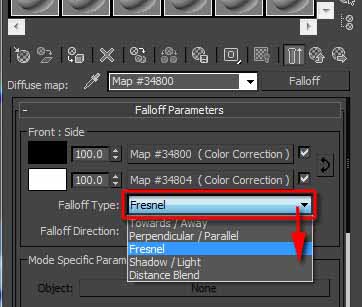
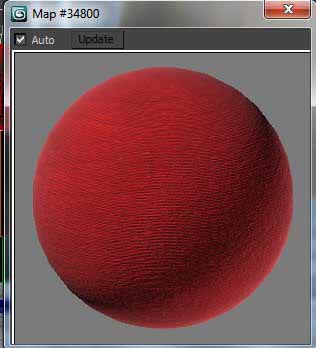





























3 Comments
arefeh
salam in amoozesh baraye max e ya sketchup??
محمدمیلاد خسروی
برای مکس هستش
Ali-AM
سلام!
آموزش خوبی بود.
ولی متاسفانه این برای mental ray هستش لطفا برای vray هم آموزش بگذارید
یا متریال شبیهش چون arch & design نداره. ممنون